Wie kann ich Samsung Galaxy S9/S9 Edge auf dem PC sichern und wiederherstellen?
Wenn Sie ein neues Samsung S9 haben, müssen Sie einige zusätzliche Maßnahmen ergreifen, um Ihre Daten zu schützen. Wir alle verwenden unsere Smartphones, um Fotos zu machen, Videos aufzunehmen, wichtige Dateien auszutauschen und vieles mehr. Der Verlust unserer Smartphone-Daten kann unser schlimmster Alptraum sein, der immer vermieden werden sollte. Daher sollten Sie S9 auf dem PC sichern, um sicherzustellen, dass Ihre Daten sicher und leicht zugänglich sind. Idealerweise gibt es verschiedene Samsung-Backup-Software für den PC, aber nur eine Handvoll davon kann Ihre Anforderungen erfüllen. In dieser Anleitung zeigen wir Ihnen, wie Sie Samsung S9 auf unterschiedliche Weise auf dem PC sichern können.
Teil 1: Galaxy S9/S20 auf dem PC mit DrFoneTool sichern
Wenn Sie nach einer schnellen, benutzerfreundlichen und sicheren Lösung suchen, um S9/S20 auf dem PC zu sichern, dann geben Sie DrFoneTool – Telefon-Backup (Android) ein Versuch. Als Teil des DrFoneTool-Toolkits ist es für seine hochsichere und schnelle Leistung bekannt. Das Tool ist vollständig kompatibel mit S9/S20, S9/S20 Edge und mehr als 8000 verschiedenen Android-Geräten. Sie können Ihre Daten ohne Probleme sichern und wiederherstellen. Wenn Sie möchten, können Sie Ihren gesamten Inhalt sichern (und wiederherstellen) oder auch eine selektive Wiederherstellung durchführen.
Da das Tool eine Vorschau Ihrer Daten liefert, können Sie diese im Handumdrehen selektiv sichern und wiederherstellen. Mit nur einem Klick können Sie alle Arten von Datendateien wie Fotos, Videos, Musik, Kontakte, Nachrichten, Anwendungen, Kalender, Anruflisten und mehr sichern und wiederherstellen. Wenn das Gerät gerootet ist, können Sie sogar die Anwendungsdaten übertragen. Sie benötigen keine technischen Vorkenntnisse, um diese Samsung-Backup-Software für den PC zu verwenden. Um zu erfahren, wie Sie Samsung S9/S20 mit DrFoneTool auf dem PC sichern können, folgen Sie einfach diesen Schritten:

DrFoneTool – Telefon-Backup (Android)
Android-Daten flexibel sichern und wiederherstellen
- Android-Daten mit einem Klick selektiv auf dem Computer sichern.
- Anzeigen und Wiederherstellen der Sicherung auf einem beliebigen Android-Gerät.
- Unterstützt 8000 + Android-Geräte.
- Beim Sichern, Exportieren oder Wiederherstellen gehen keine Daten verloren.
1. Besuchen Sie zunächst die offizielle Website von DrFoneTool – Telefon-Backup (Android) und laden Sie es auf Ihren PC herunter.
2. Starten Sie es, wann immer Sie S9/S20 auf dem PC sichern möchten, und gehen Sie zum Abschnitt „Telefonsicherung“.

3. Um die Samsung-Sicherungssoftware für den PC zu verwenden, schließen Sie das Gerät an und warten Sie, bis es erkannt wird. Stellen Sie vorher sicher, dass die USB-Debugging-Option aktiviert ist. Anschließend können Sie Ihre Daten „sichern“.

4. Die Benutzeroberfläche fordert Sie auf, die Datendateien auszuwählen, die Sie sichern möchten. Sie können den Datentyp manuell auswählen oder auch die Option „Alle auswählen“ aktivieren. Sie können auch den Pfad ändern, in dem die Sicherung gespeichert wird.

5. Sobald Sie auf die Schaltfläche „Sichern“ klicken, beginnt die Anwendung automatisch mit der Erstellung einer Sicherungskopie Ihrer Daten. Stellen Sie sicher, dass Ihr S9/S20 mit dem System verbunden bleibt, bis der Vorgang abgeschlossen ist.
6. Sobald die Anwendung S9/S20 vollständig auf dem PC gesichert hat, werden Sie benachrichtigt. Jetzt können Sie die Sicherungsdaten anzeigen oder das Gerät auch sicher entfernen.

Auf diese Weise können Sie diese Samsung-Sicherungssoftware für den PC ganz einfach verwenden, um Ihre Daten sicher aufzubewahren. Sie können die gleiche Übung auch ausführen, um Ihre Daten wiederherzustellen. Gehen Sie einfach zum Abschnitt „Wiederherstellen“, laden Sie eine Sicherungsdatei und stellen Sie Ihre Daten auf Ihrem Smartphone wieder her.
Teil 2: Galaxy S9/S20 auf dem PC mit Smart Switch sichern
Vor einiger Zeit hat Samsung Smart Switch entwickelt, um seinen Benutzern den Wechsel von ihrem alten Gerät zu einem Galaxy-Smartphone zu erleichtern. Smart Switch kann jedoch auch als Samsung-Backup-Software für den PC verwendet werden. Es kann ein Backup Ihrer Fotos, Videos, Musik, Kontakte, Nachrichten, Einstellungen und mehr erstellen. Befolgen Sie diese Schritte, um zu erfahren, wie Sie Samsung S9/S20 mit Smart Switch auf dem PC sichern:
1. Starten Sie die Samsung-Sicherungssoftware für den PC und verbinden Sie Ihr S9/S20 über ein USB-Kabel damit. Sobald Ihr Telefon erkannt wurde, werden Sie aufgefordert, auszuwählen, wie Sie es verbinden möchten. Wählen Sie die MTP-Option, um Medien und andere Datentypen zu übertragen.
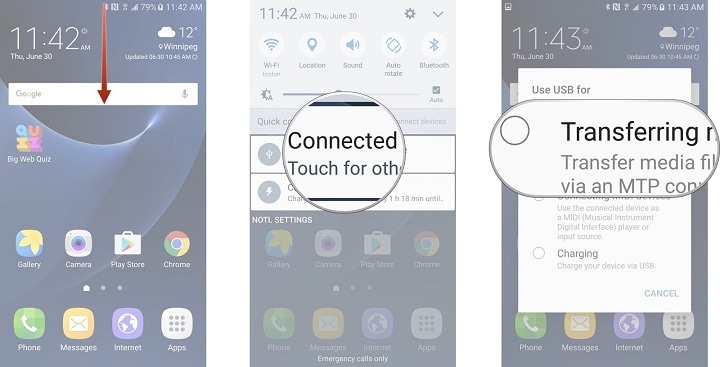
2. Sobald Ihr Telefon erkannt wurde, stellt die Benutzeroberfläche einen Schnappschuss bereit. Klicken Sie nun auf die Schaltfläche „Sichern“, um den Vorgang zu starten.
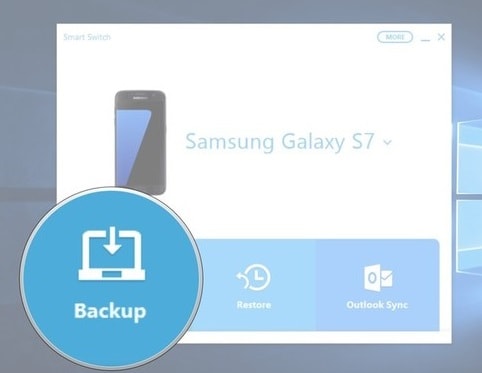
3. Die Anwendung wartet darauf, dass Sie ihr die erforderliche Berechtigung erteilen.
4. Auf dem Bildschirm Ihres Mobilgeräts werden Sie aufgefordert, auf die Daten des Geräts zuzugreifen. Stimmen Sie dem zu, indem Sie auf die Schaltfläche „Zulassen“ tippen.
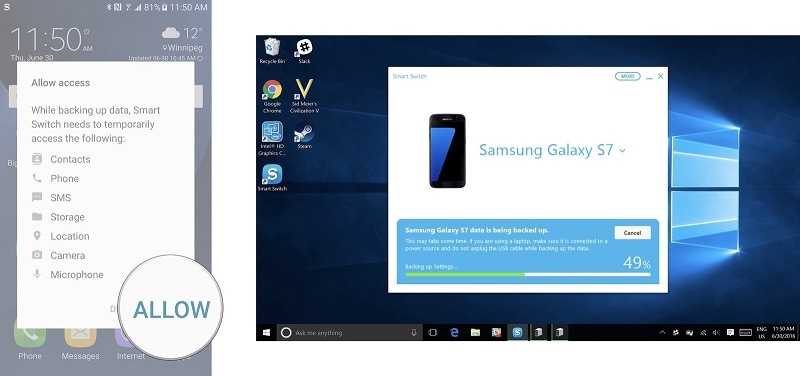
5. Dadurch wird der Sicherungsvorgang eingeleitet, da alle unterstützten Daten auf dem System gespeichert werden.
6. Sobald der Vorgang abgeschlossen ist, werden Sie benachrichtigt. Am Ende können Sie die Anwendung schließen und Ihr Gerät sicher entfernen.
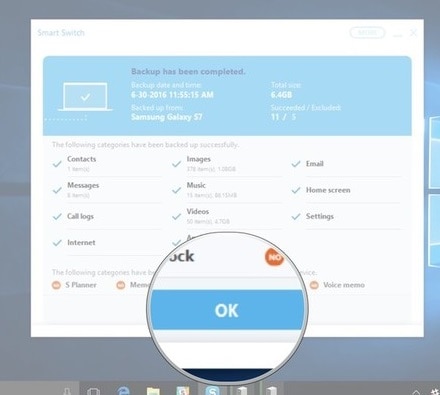
Samsung Smart Switch kann auch zum Wiederherstellen Ihres Backups verwendet werden. Klicken Sie auf dem Startbildschirm auf die Schaltfläche „Wiederherstellen“, um Ihre Daten aus der Sicherungsdatei wiederherzustellen.
Teil 3: Vergleich der beiden oben genannten Methoden
Nachdem Sie gelernt haben, wie Sie S9/S20 mit zwei verschiedenen Anwendungen auf dem PC sichern, müssen Sie sich fragen, welche Sie wählen sollen. Um es Ihnen einfacher zu machen, haben wir diese Samsung-Backup-Software für den PC hier schnell verglichen.
| Samsung Smart Switch | DrFoneTool – Telefon-Backup (Android) |
| Funktioniert nur auf Samsung Galaxy-Geräten | Es ist weitgehend kompatibel mit allen führenden Android-Geräten (unterstützt über 8000 Geräte), einschließlich S9/S20 und S9/S20 |
| Manchmal kann es das angeschlossene Gerät nicht erkennen | Kein Problem mit der Geräteerkennung |
| Benutzer können ihre Daten nicht selektiv sichern oder wiederherstellen | Benutzer können ihre Daten selektiv sichern oder wiederherstellen |
| Es kann keine Anwendungen oder Anwendungsdaten sichern | Neben der Sicherung von Fotos, Kontakten, Nachrichten, Anwendungen und mehr können auch Anwendungsdaten (für gerootete Geräte) gesichert werden. |
| Sie können den Sicherungsverlauf nicht anzeigen oder eine Sicherungsdatei manuell laden | Benutzer können den vorherigen Sicherungsverlauf anzeigen und sogar eine vorhandene Sicherungsdatei manuell laden |
| Kann eine langwierige Lösung sein und Kompatibilitätsprobleme haben | Bietet eine Ein-Klick-Backup-Lösung durch seine benutzerfreundliche Oberfläche |
| Kostenlos erhältlich | Kostenlose Testversion verfügbar |
Wenn Sie S9/S20 auf dem PC sichern möchten, empfehlen wir die Unterstützung von DrFoneTool – Telefonsicherung (Android). Es ist eine bemerkenswerte Samsung-Sicherungssoftware für den PC, mit der Sie im Handumdrehen eine vollständige oder selektive Sicherung Ihres Geräts erstellen können. Später können Sie mit demselben Tool auch die Sicherung wiederherstellen. Wenn Sie Ihre Daten sicher und griffbereit aufbewahren möchten, laden Sie DrFoneTool – Telefon-Backup (Android) sofort herunter und führen Sie ein zeitnahes Backup Ihres S9/S20.
Neueste Artikel

